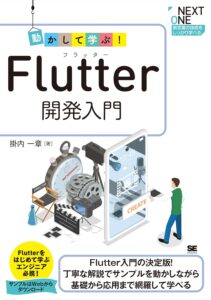Windowsしか触ったことがなく、とりあえず言語はJavaScriptを少々、といった開発超初心者向けのWindowsユーザー向けのFlutterへFirebase Analytics実装への情報源をまとめる。最新版はまた変わっていると思うが、つまづくところの多さを予め知っておけば、先行きの見積もりに少しは役立つと思い、記事化した。
この記事の目次
- WindowsでFlutterにFirebase Analyticsの書籍
- WindowsのFlutterでFirebase Analytics実装への道
- WindowsのFlutterでFirebase Analyticsが出来た
- VSCODEのインストールまで
- Windowsバイナリーが動かない
- Firebase Analytics実装までのおおまかな流れ
- instanceがないとエラーが出る
- pubspec.yamlとfirebase_options.dartとmain.dart
- 実は1行入れるだけでも良い
- 実装しただけではほぼ何も取れない
- エラーは出ないけれどFirebase Analyticsが動かない
- build.gradleともう1つのファイル
- Macでしか使えなさそうなコマンド
- リアルタイムは30分後、Debug Viewはデフォで使えない
- Flutterのページ遷移という考え方
- Future void async
- たぶん参考にしたページ
- AndroidManifest.xmlの場所はどこ?
- 自動のSCREENVIEWイベントを無効化
- adbパスを通す
WindowsでFlutterにFirebase Analyticsの書籍
Windowsで、FlutterにFirebase Analyticsを入れたくて、Flutterまわりの情報をいろいろと探していた。世の中に、Flutterの解説書や情報源は多数あるのだけれど、そこにFirebase Analyticsを実装する、というニッチなニーズにこたえる情報源はほんとんど無い。まして、Windows向けに書かれたものはかなりの希少種だ。
ただ、WindowsでFlutterの導入について、開発環境をそろえる情報源については、たまたまなのだが、以下の書籍を見つけ、私はサクッと解決した。とても感謝である。本書は、前半3分の1がカラーになっていて、そこで初心者をキャッチしようという意気込みを感じる作りになっている。実際、それくらいわかりやすく、かつWindowsとMacと両方に配慮した記述と注意事項と、トラブルシューティングが盛り込まれている。
本書に巡り合わなければ、わたしはWindowsでのFlutter環境構築は断念しただろう。そう思えるほどの丁寧さである。
動かして学ぶ!Flutter開発入門 | 掛内 一章
あとで知ったのですが、上記の本の前身とも言えるWebブックがかなりの部分、無料で読めるようです。後述しています前半部分の非常にわかりやすいところが、かなり無料公開されていますので、まずはこちらを読んでから購入を検討すると良いと思いました。
あとアナリストの人であれば以下が、実装としてはほぼ解答な感じのいい感じの記事なのでおすすめ。
>>FlutterアプリにFirebase Analyticsでイベント送信する #Flutter – Qiita
>>今更だけどFlutter×Firebase事始め #Flutter – Qiita
そして私は、本書にFirebase Analyticsの実装についても書かれていたため、購入をした。ただ、実際に操作してみると、同じ人が書いたのか?というくらい、モノクロページ(Firebase Analytics以降の章)は、解説が上級者向けだった。つまり、初心者がつまづくであろう、初見の語句や概念や操作については、知っているものとして書かれていく。さらに、後半はより詳細なテクニックの記述に入っていき、初心者である私はそこはまったく必要ない知識だったので、そこをなくしてでも、Firebase Analyticsの下りを、前半のように詳しく書いてほしかった。
Firebase Analyticsの導入・実装については、ネットでの手探りとなった。実際、本書でも以下のように書かれている。
本チャプターの注意点
本Chapterは「開発環境の状態」「ツールやパッケージのバージョン差異」「Firebase側のアップデート」などの影響を強く受け、同じソースコードであってもビルドエラーなどが発生しやすいChapterとなっております。
執筆時に十分な動作検証を行い、想定されるエラーにつきましては、あらかじめ「注意」や「メモ」にてご案内していますが、全てのエラーが網羅できているわけではありませんので、あらかじめご了承下さい。
本章の内容で動作しない場合は、公式サイトやナレッジコミュニティ等で、同等のエラーや事象が報告されていないかをご確認頂き、最新の解決方法をお試しください。
ここまではっきり潔く書く著者に、むしろ誠実さを感じる。それくらい本当に開発環境のデリケートさは尋常ではないのだ。公式情報源でさえトラップがあることを、しっかり肝に命じてから臨みたいものだ。つまり私は著者をとても信頼できる人物だと感じ、即メルカリ出品などすることはなかったことを付け加えておこう。
さていっぽうで、ここからはすべて自分および自力となり、かつコミュニティもほぼ英語圏のコミュニティしか存在しないため、いわゆるチカラ技による自力だ。約4000円もの投資となる本書を、そのうえで高いととるか安いととるかは、私次第だがそれでも十分にもとはとれたと思っている。ただ、本音を言えば、Firebase Analytics の下りまでで2000円くらいにして、もう少し薄くしてほしかった、ターゲットをそこまで絞り込んでほしかった、というのは正直な気持ちだ。それくらい本当に、前半のカラーページまでの下りはとてもわかりやすく、初心者にとって貴重なFlutter入門書となっていた。
Flutter入門書でどれを買おうか迷っている人は、ぜひ一度手にとってたしかめてほしい。それくらい価値のあるFlutter入門書だ。そして、出版社の編集者には、Flutterがどれほど、開発環境を整えるのに大変で、Firebase Analyticsを実装するのが大変なのかを知ってほしいと願うばかりだ。私のような超初心者には、「開発環境構築」自体がネットにはほとんど情報がなく、「開発入門」よりも「開発環境構築」までの情報にとても価値のあるものだということを。これをクリアしなければ、開発に進めないからだ。
ちなみに著者はZENNでも情報発信をしている。より深く学びたい人はこちらもフォローしておくことをおすすめする。
WindowsのFlutterでFirebase Analytics実装への道

さて、前置きが長くなったがここから本題だ。つまづきポイントを覚えている範囲、可能な限り書きつづった。ただ、基本的な解決方法への向き合い方は、おおむね以下のようになる。
- VS CODEのターミナルでコマンドをうち、そのエラーを検索する
- VS CODEのデバッグメッセージで表示された文言を検索する
- 英語のstackoverflow.comにしか答えはほぼ無い(というか世界中で困っている人がいる)
- 正解にたどりつけないことも多い、またビルドしなおすとできるようになるなど、かなりファジーなことも多い
- バージョン差異やアップデートによる整合性が取れなくなっているケースが多い
というように、WindowsにおけるFlutterとFirebase Analytics実装においては、その開発環境の複雑さ、前提とする環境の多さによるところがほとんどだと思った。例えば、コマンドを入力するときにも、コマンドプロンプトでななく、PowerShellを使わないとダメ、などだ。そして、おそらくは以下が、WindowsのFlutterのFirebase Analytics実装においては、準備しなくてはならないものである。なんとも多い。そして、公式情報でも正しくなくなってしまっていることも、忘れないでおきべきだ。
- コマンドプロンプト、PowerShell
- Windows版Flutter
- Git
- VSCODE
- Android Studio(ジラーフというものになってた)
- node.js
- Flutter CLI
- VSCODEで動くFirebase_core
- VSCODEで動くFirebase_Analytics
- その他設定ファイル群
ホームページ制作で、テキストエディタだけあればよかった頃が何とも懐かしい。JavaScript習得で、ブラウザでのHTML・CSS・JavaScript コードエディタのみで学習ができる環境が天国のように見える。それくらい、Hello World! までたどりつく道のりがが長い。
そして、世界中のどこにも、このとおりすればWindowsのFlutterでFirebase Analyticsが動作する、という正解の情報源がない、という道を進まなければならないのだ。
まずはその大変さを理解した上で臨むことが心が折れないために不可避であろう。
WindowsのFlutterでFirebase Analyticsが出来た

VSCODEのインストールまで
前述の開発環境のほとんどは前述の書籍に書いてあるとおりに進めれば、WindowsでFlutterが問題なく構築できる。インストール時のウィザード画面もほぼ全てキャプチャが載っていて本当に助かる。
Windowsバイナリーが動かない
Googleの公式サイトには、Windows版FlutterのFirebase CLI(ファイヤベースシーエルアイ・ファイヤベースのコマンドラインインターフェース)を入れるには2つの方法が書かれている。バイナリーをダウンロードして、exeファイルをダブルクリックすれば、Flutterに直接コマンドを送れるFlutterCLIが動く・・・・。ただし動く、だけだ。
実際には、node.jsの環境をWindowsに構築して、node.jsからインストールしないと正しく動作がしなかった。node.jsのインストールについては、本書では以下のようにさらっと書かれています。ただ、Windowsではこのnode.js環境を設定するまでも、自分で調べなくてはなりません。そして、本章以降は基本、Windowsでの操作についてはほぼ触れていません。以下のNode.jsでもWindows特有の所作については、触れられていませんので、自力でがんばりましょう。カラーページまでのところでは、きっと著者以外のWindowsユーザーが編集に携わっていたのではないかと邪推したくなるほどです。
以後の手順は、Node.js/npmがインストールされていることを前提としていますので、インストールされていない方は先にNode.jsの公式サイトからダウンロードとインストールを行ってください。
ですので、Windowsのバイナリーではなく、Node.jsのツールである「firebase-tools」を検索ワードにしたほうが、解法にたどり着きやすくなります。ここが意外と盲点です。
Firebase Analytics実装までのおおまかな流れ
ここがしっかり書かれている情報源が、この世にはほとんどありません、言い過ぎではなく、本当に。さぁここからが本番です。とにかく英語ができないことには先に進めないと腹をくくりましょう。
- FlutterアプリにFirebaseを組み込む(CLIを使う)
- Firebaseでアカウントを作り、プロジェクトを作っておく
- Firebase CLIで、Flutterfireというコマンドが使えるように、Windowsにパスを通しておく
- Firebase CLIを使って/lib/フォルダに、firebase_options.dartというファイルを作らせる
- VSCODEのターミナルで、Firebase_coreというパッケージを読み込んでおく、それはimportとpubspec.yamlに記述しておく
- VSCODEのターミナルで、Firebase_Analyticsというパッケージを読み込んでおく、それはimportとpubspec.yamlに記述しておく
- pubspec.yamlというファイルで、それぞれのパッケージのバージョン合わせをする
- VSCODEのターミナルでflutterfire configureという最適化を何度もする(ここも全部英語を読んで理解する)
- Android Studioのエミュレーターが動かなかったら、再度起動するなど自力でなんとかする
ようは、FlutterにFirebaseを紐付ける(configure)、サンプルコードを作りそれにFirebase関連のパッケージをインストール&読み込み設定を書く、それっぽいところにFirebase Analyticsのトラッキングコードを加筆していく、である。Web版のGoogleアナリティクスしか使ったことがない人は、3つ目のトラッキングコードを書くところのみがイメージにあると思うが、アプリ計測については、ここまで必要なことを理解しておこう。
そして、基本GTMは使えないため、すべてハードコーディングだ。もちろん、画面タイトルやもろもろのラベルやパラメーターは変数で取得し、イベントに渡すわけだが、それも用意されているプラグインがあるわけではなく、全てスクラッチで手作りで実装だ。さらにそれぞれのバージョンが合わないと正しく動作しない。またそのコードやサンプルも、ネット上にもどこにも基本ほとんど無い。それくらい、アプリ計測にはニーズがないことを理解しておこう。
instanceがないとエラーが出る
await FirebaseAnalytics.instance.logEvent という記述をFlutterのDARTの、main.dart に記述することが多いのだが、instanceが無いと、エラーが出て怒られる。
ただこれらの記述はこういったサイトには、しれっとごく普通に書かれていることが多く、なぜ動かないのか初心者にはちんぷんかんぷんである。
>>Firebase Analytics編|Flutter と Firebaseで作る!カウンターアプリ
あと以外にもYouTubeにそれっぽい動画が多いことは驚いた。テキストよりもわかりやすく解説されているものがある。Flutter大学というYouTubeチャンネルは知っていたのだが、Firebase Analyticsまで行くと、けっこう他の動画も見つかるので、ざっくりとした流れといった大局観をつかむのには、YouTubeは役立つことは覚えておくと良いだろう。
firebase_options.dart が自動的に生成されないといけない、ということもこの動画で知った。とくに図解でFlutter、Firebase、Firebase Analyticsの関係がわかるなど、動画ならではのわかりやすさがあり、本当に感謝である。しかも、具体的にコードのどのあたりに記述するのか、といったライブ的に生の記述がわかることが、とても助かった。
あとこの動画で知ったのだが、pubspec.yaml は、パブスペックドットヤムルと読むらしい。こういう読み方が知れるのも、動画のよいところだ。あと、dependenciesが、ディペンデンシスとか。こういうキーワードの読み方がわかるととたんに身近になる、そのことは想像以上に学習意欲をアゲアゲにしてくれるので、ありがたい。
さて話を戻すと、インスタンスが無いと怒られるのだがGoogle公式に正解が書いてある。地味にこうした正解もしれっとあるので、ほんとうにどこをどう見たらいいのか、わけがわからない。狐につままれたような気になりながら、まったく意味がわからずにコードをコピペしていく。
>>Get started with Google Analytics(Google アナリティクスの利用を始める) | Google Analytics for Firebase
ここに書かれているFirebaseAnalytics analytics = FirebaseAnalytics.instance;を、importの下のほうのどこかに書くとうまくいく。こうしたドキュメントの多くは、コードのどこに書けばいいのかは書いていないので、自分で貼り付けてみて、VSCODEがアラートを出したら、コマンドZをして戻して、と繰り返していく。
このVSCODEが保存せずとも、変更した時点で自動でアラートを吐いてくれることに気づいてから、少し楽になった。このアラートはダメなときはほんとうにダメなので、このアラートがなくなったら、たぶんうまくいくだろうという算段がつくようになってから楽になった。アラートが出ればそのフレーズで検索すると、英語だが、たいていは何か情報が出てくる。VSCODE様々だ。ちなみに、VSCODEの画面下にあるターミナルで、いわゆるプロンプトやPowerShellのように使えるとわかってからも、楽になった。こうしたちょっとしたことは、どのWebページにも書籍にも書いてないので、多くの人はメンターから知るのかもしれない。自分で見つけるのかな。
pubspec.yamlとfirebase_options.dartとmain.dart
実は1行入れるだけでも良い
多くのFirebase Analytics解説記事では、イベントログとパラメーターを記述せよ、と書かれていてたいていは5~6行のコードが示されていることが多い。しかし、実際にはイベント名だけを飛ばしてもFirebase Analyticsはちゃんとビーコンをキャッチしてくれるので、こんなにも簡易に書いても、じつはいいのだ。CLASSの中に書いてもいいとか、ほんと最初はわからないのよね。
class _MyHomePageState extends State
{
int _counter = 0;
void _incrementCounter() async {
await FirebaseAnalytics.instance.logEvent(name: ‘buttonClicked’);
setState(() {
_counter++;
});
}
赤線を引いた部分が、Firebase Analyticsがトラッキング情報を送っている下り。実はこれだけでいい。だがそれでも、入れる場所によってはVSCODEが警告を出して怒られたり、ビルドするときに大量の赤い文字出て怒られたりする。入れる場所を見つけるのが、超初心者にはまったくわからないのが悩ましい。でもしかたない。
とくにこのページには大変おせわになる。Flutterのサンプルコードであるカウンターアプリをベースに、Firebase Analyticsの実装を解説してくれているので、初期の頃には何度も見ることになるだろう。しかしもちろん、このサイトだけですべてが解決するわけではないので、気合でがんばろう。
>>準備編|Flutter と Firebaseで作る!カウンターアプリ
実装しただけではほぼ何も取れない
ここまで書くと賢明な読者の諸君は、Firebase Analyticsが実装しただけではほぼ機能しないことが察しがつくだろう、そうなのだ。
>>スクリーン ビューを測定する | Google Analytics for Firebase
なので、スクリーンビューというもっとも基礎的な測定でさえ、画面名も取得できない。だが、デフォルトで自動でscreen_viewを計測する動きだけは勝手に動作してしまうため、基本的にはそれを解除して、screenviewからすべて自作でフルスクラッチでアプリ計測をコード内に仕込むことが基本である。上記の公式サイトに、デフォルトのscreenviewイベントを無効化する方法が書いてあるので、それを使って、すべて自作でFirebase Analytics計測をコード内にハードに組み込んでいこう。
そのうえで、開発ができる人であれば、画面名を自動で取得し勝手にFirebase Analyticsに変数として入れるとか、ボタンタップを検知して、そのボタンのラベルやモーダルのメッセージの変数を監視しておき変数化しておいて、コード内に変数として記述する、などして組み込めれば理想だ。
とにかく、ユーザーの行動のすべてを基本的にはイベントとして送信すればいい。画面遷移とボタンタップ、これだけでも実は送信するためには、フルスクラッチでそれらの値をどこかからか取得しなければならない、それがFirebase Analyticsなのだ。
実感としては、Webページ計測(URL)※余裕。URLがユニークでリンクがすべてAタグならほぼすべてがデフォルトで計測できる > SPA(シングルページアプリケーション)計測※GTMが使えるだけまだマシ・たいていプラグインもあるし、組み込み後にどの変数をどのタイミングでもってくればいいかの検証だけ考えればよい>アプリ計測※すべてフルスクラッチで自作でがんばる、という感じだということに気づいた。
エラーは出ないけれどFirebase Analyticsが動かない

これも困った。どうやら、pubspec.yamlのバージョンや他のファイルのバージョンや設定がおかしいためらしい。ただそれも最初からおかしいわけでなく、だんだんと他の環境が変わるなかで、設定が前のままで動作しない、といった類のもので、ネット上の英語のコミュニティから、神投稿を探して、それにすがることに慣れることが不可欠だ。
エンジニアの人でもしばらく触ってないとこうなるらしい。ただそれが今ならすごくよくわかる。いやはやこうした開発環境ってどうなのだろう。きっとMacだとまだ少ないのだと思う。想像だけど。
>>久しぶりにwindows10でflutterやろうとしたら動かない。firebaseも – ta_watanabeの日記
build.gradleともう1つのファイル
グレードルファイルというのがあって、よくわからないのですが、ここに書かれているバージョンが古いとか、前は必要なかったのに今は必要になったとか、とにかくこのgradleという、Androidフォルダの下にあるファイルにいろいろと書き込んだらうまくいった。
>>[Android Studio] AndroidアプリにFirebaseを追加できない。gradleをsyncできない。
ただ、こうしたWebページに書かれているKotlinなんとかは入れると、たぶんAndroidStudioのJavaとか、よくわからないけれど、なにか別なまた開発環境が必要、と怒られるので入れないようにもしたけど、それが正解なのかはわからない。
>>[Firebase]Android Studioでbuild.gradleにFirebaseライブラリ10.0.1を設定した時のエラー対処 #Firebase – Qiita
gradleファイルとか言われても、わからんのよ。
追記:2023年11月22日 こちらでgradelを詳しく解説してくれてた。依存関係を記すファイルっぽい。
>>Google Flutter コラム 第6回 「GoogleAnalytics使ってみた」 – 日本システム開発株式会社(NSK)
Macでしか使えなさそうなコマンド
よくわからないのだけれど、Macでしか使えなさそうなコマンドがしれっと書かれているページもけっこう多い。
そこはもう仕方ないので、たぶん使えないな、と勝手に判断して他の情報源を探す。fvmとかパスのなんとかとか、よくわからない。
リアルタイムは30分後、Debug Viewはデフォで使えない
コードが正解だったとしても、Webページのように、Firebase Analyticsのリアルタイム画面には、即時反映しない。夕飯食べに離席して戻ってきたら、なぜか計測されてて、悩んでた時間はなんだったのかと部屋の中心で愚痴を叫びそうになる衝動をおさえつつ小躍りした。計測できてた。
>>iOS Simulatorで起動したFlutterアプリから送信されるFirebase AnalyticsのイベントログをDebug Viewでリアルタイムに確認する | DevelopersIO
ただ、adb -s [device] shell setprop debug.firebase.analytics.app [com.yourdomain.yourpackagename]ってすると、ある程度早く反映されるようになるっぽい。ただ、このコマンドをどこに打てばいいのかがわからない。VSCODEのターミナルじゃないっぽいんだよなあ。
あとちなみに、GA4ではおなじみのデバッグビューもデフォルトでは使えないっぽい。なんのための機能だとと突っ込みたくなった。使える方法はあるっぽいのだけど、デフォルトじゃ無理っぽいので、また時間があったら探してみる。
VSCODEにDebugモードを設定する記事があった。
>>Firebase Analyticsのアナリティクスデータに開発機からのイベントが反映されないようにする
Flutterのページ遷移という考え方
>> 画面遷移|いちから始めるFlutterモバイルアプリ開発
このページがわかりやすいです。Firebase Analyticsを使ってアプリ計測をしようというとき、基本的にはページ遷移というよりは、ユーザーに見えている画面に、スライドを重ねていく、ということで見えている画面が変わる=ページ遷移、という処理をしているらしい。なので、ページ遷移の処理を行うときに、Firebase Analyticsのトラッキングコードを入れればいいのだが、そこで画面名などの取得をどうするかなどは、自分で考えなければいけない。
Future void async
あとたいていの解説ページには、void main() { っていうコードから書かれている、main.dartというメインのプログラムは。
で、それなんだけど、解説ページによっては、Future<void> testEvent() async { とか書かれているところもあって、最終的には、asyncは入れないとだめっぽくて、Futureは入れて動作させたけど、よくわかない。
>>fuwamaki-media | Flutter: イベントトラッキングの設定方法 firebase_analytics
たぶん参考にしたページ
>>Part 1: Setting Up and Event Logging with Firebase Analytics in Flutter – YouTube
>>firebase_analytics | Flutter Package
>>Flutter Firebase Analytics を observer に登録してログを送りたい。 bottom tab navigation を使ってる時もどうするか。
>>Track Screenviews | FlutterFire
とりあえず、実装のすべてがうまく言ったわけではないのだが、今回金曜日から週末まるまる使って、なんとかWindowsのFlutterで、Firebase Analyticsを実装して、リアルタイムに反映させるところまで出来たこと、そのために見たすべての情報提供者の人、著者に感謝申し上げたい。
私も雑多ではあるが先人たちに敬意を込めて、超初心者向けにWindowsのFlutterでFirebase Analyticsを動かすためにしてきたことをまとめた。少しでも役に立てば幸いである。
そして、次はライブ的なノーカットの動画を取ろうかなとも思う。やっぱり超初心者はノー編集で、操作のすべてを見れたほうが、「門前の小僧習わぬ経を読む」じゃないけど、得るものが多い気がするのだよね。海外だとそういう動画あるのかな、探してみるか。
というわけで、じゃんそーね。
動かして学ぶ!Flutter開発入門 | 掛内 一章
AndroidManifest.xmlの場所はどこ?
Androidアプリの動作確認をするとき、Androidのエミュレーターは即時にFirebase Analyticsにビーコンを送らない。なので、まずはエミュレーターにリアルタイムにビーコンを送信するデバッグモードにする必要がある。
自動のSCREENVIEWイベントを無効化
>>Firebase(GA4)の自動スクリーン ビュー計測を止めて手動計測する – NRIネットコムBlog
デフォルトのscreen_viewイベントでは画面名などのタイトルを自動取得できない。なので、手動でscreen_viewイベントを発火させる。ただ、そうするともともと稼働してたscreen_viewとバッティングするので、もともとのイベントを無効化する必要がある。
>>スクリーン ビューを測定する | Google Analytics for Firebase
無効化するためのファイル、AndroidManifest.xml は、flutter_application_2\android\app\src\main\AndroidManifest.xml。ここにあるっぽい。
>>Flutterでマニフェストにパーミッションを追加するには – プログラミングの「YUIPRO」
adbパスを通す
ここもハマった。VSCODE内のターミナルではなく、Windowsのコマンドプロンプトから送るらしい。違いがよくわからん。
>>Flutterはじめた (VSCode環境構築) #Flutter – Qiita
adbのパスはエミュレーター側でもいれられるっぽいのだが、どちらが正解かわからんので、両方いれた。Windowsの環境変数のほうにもいれた。
>>Flutter環境構築(Windows) 後編 – エミュレータ作成と実行 – シー・エス・エス イノベーションラボ(ブログ)
adbを使って、リアルタイムにFirebase Analyticsにビーコンを送信するように、エミュレータにコマンドを送信する方法。VSCODEではなく、Windowsのコマンドプロンプトから、adb shell setprop debug.firebase.analytics.app PACKAGE_NAMEをたたく。
パッケージ名は、ウェブからFirebase コンソールに行って、設定から調べる。
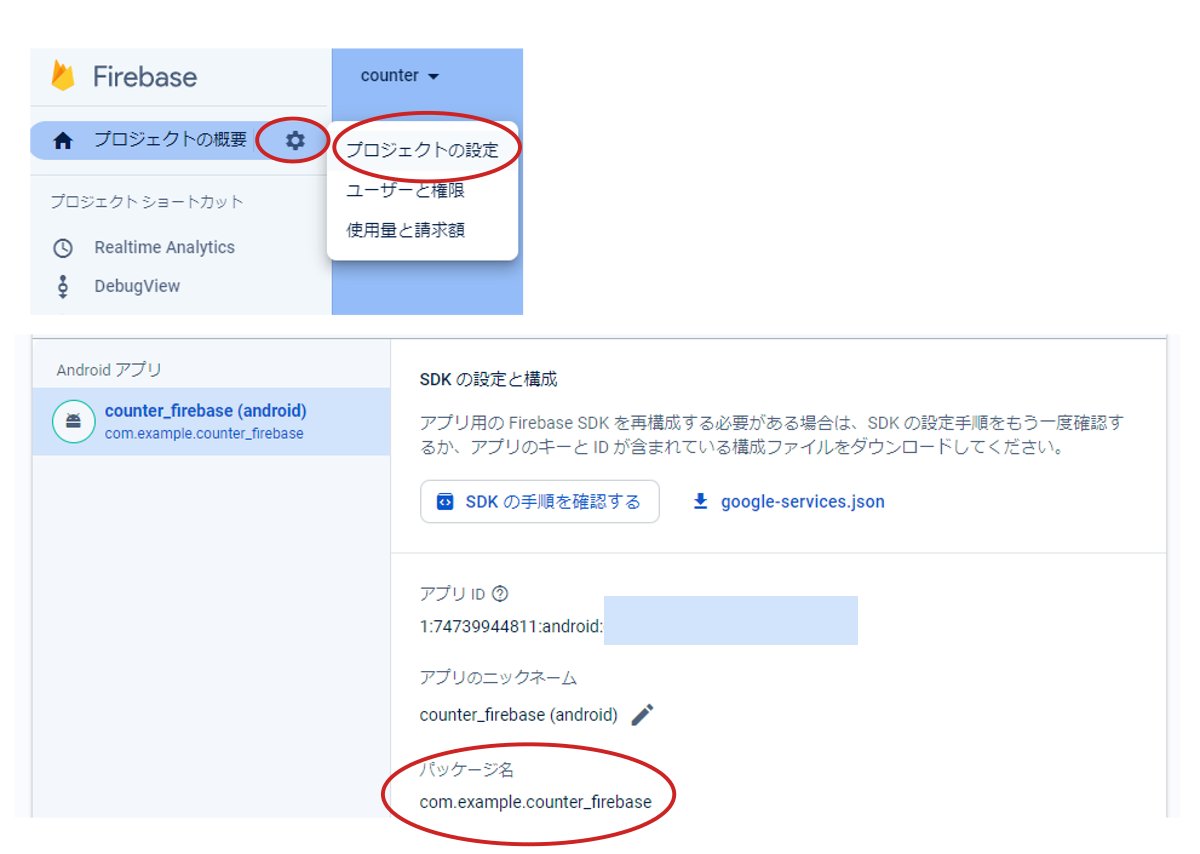
>>イベントをデバッグする | Google Analytics for Firebase
このプロジェクト名を調べる方法がこれ。また、android > app > build.gradle ビルドグレイドルファイルにあるっぽい。このアプリパッケージ名を控えておき、adbコマンドを叩く。
>>【Flutter】Androidアプリのパッケージ名を確認する|Flutterラボ
参考サイト>>Google Analytics for Firebaseのデバッグモードで、アプリのイベント送信をリアルタイムに確認 | はじめての「Google アナリティクス for Firebase」入門 | Web担当者Forum
サイトで詳しく見る
ただ、こうして、なんとかリアルタイムにFirebase Analyticsや、debug viewが ピコーン、ピコーン、なった。
無効化したscreen_viewイベントも、手動で記述したscreen_viewがきっと動いてるっぽくて、たぶん被ってないはず。やれやれだ。
あと、なんとなーくの、全体的な流れがわかりやすく書いてある記事を見つけた。こういう全体俯瞰ができる記事って、なんで無いのだろう。しかも、まずMac向けの記事がほとんどなので、ほんと困る。
Flutterがなんとなくわかってからの、コードとしての全体的な組み込みはこちら。
・ ・ ・ ・ ・
>>安っ!アマゾンで半額以下になっている食品タイムセール
セール特設ページを見る
↓↓↓無料のニュースレターを配信中です